Je database draait waarschijnlijk op MySQL of de volledig open source fork daarvan, MariaDB. Deze populaire database management software bedient 90% van alle websites, dus je serverhost biedt waarschijnlijk wel één van beiden aan.
Maar niet alle hosts zullen dit ook netjes up-to-date houden voor je, dus je moet vaak zelf je MySQL versie controleren en regelmatig updaten. Verouderde software op je server is nooit een goed idee, en kan zelfs schadelijk zijn.
Tijd dus om te leren hoe je kan controleren of je MySQL versie up-to-date is, en hoe je het kan upgraden wanneer het verouderd is.
Waarom zou ik MySQL up-to-date houden?
Handmatig serveronderhoud is nooit een leuk taakje, zeker niet als je niet heel goed bekend bent met de techniek van je webserver. Zolang je server en database soepel lijken te werken, kan het verleidelijk zijn om een stuk verouderde software gewoon te laten voor wat het is. Maar er zijn verschillende redenen waarom dat echt een slecht idee is.
Het is echt nooit verstandig om verouderde software op je server te hebben. Uiteindelijk kan zelfs het kleinste gaatje in je beveiliging een opening bieden waar aanvallers doorheen komen.
Ze kunnen zich dan zelfs toegang tot je database verschaffen. Alle belangrijke informatie wordt daar opgeslagen, zoals je WordPress artikelen, en andere gevoelige stukjes data. Je wil dus niet dat ongewenste bezoekers dat zomaar kunnen bewerken.
Daarnaast biedt een nieuwe versie ook altijd nieuwe features en algehele verbeteringen ten opzichte van je huidige situatie. Zelfs als je deze extra features niet gaat gebruiken, zijn nieuwere MySQL versies altijd veiliger, beter geoptimaliseerd, en sneller.

Bij elke update van MySQL krijg je een hele bak met bugfixes, die fouten repareren die in het beste geval irritant zijn, en in het ergste geval een serieus risico vormen.
Als het gaat om software op je website, moet je die eigenlijk altijd op de nieuwste versie houden.
Welke versie van MySQL is het beste?
Veel servers draaien nog altijd op MySQL 5.7 (de nieuwste versie voor de sprong naar versie 8.0). alhoewel er al een nieuwere en betere versie is. Waarom dat zo is? En welke versie is beter, MySQL 5.7 of MySQL 8.0?
De meeste mensen upgraden hun MySQL niet omdat ze niet weten dat de nieuwste versie bestaat, of omdat ze niet de tijd willen investeren om te updaten. Daarnaast is 5.7 nog niet afgeschreven, en zal ondersteund worden tot 2023.

Maar alhoewel MySQL 5.7 dus nog ondersteund wordt, is het zeker je tijd waard om over te stappen naar de nieuwste versie. Het is namelijk sneller en veiliger, iets wat je direct zal zien zodra je de nieuwe versies activeert. En voor developers die de nieuwe functies gebruiken, zijn er nog veel meer voordelen.
Er zijn zeker enkele overwegingen bij het upgraden en wat problemen met achterwaartse compatibiliteit waar je bewust van moet zijn, maar voor de meeste websites zal dit geen problemen veroorzaken.
Het is altijd de beste keuze om bij te blijven met de laatste stabiele versie van MySQL. Zelfs kleinere updates zijn al snel de moeite waard, alhoewel de nieuwe ingebouwde auto-updater deze meestal al voor je regelt. Qua grotere updates is het zeker de moeite waard, tenzij kritieke onderdelen van je server incompatibel zijn met de nieuwe versie.
Alhoewel WordPress de MySQL versies helemaal tot en met 5.6 ondersteunt, kan je ook prima 8.0 gebruiken. En aangezien 5.6 niet meer ondersteund wordt en dus kwetsbaar is voor bugs en beveiligingsrisico’s, zou je minimaal moeten updaten naar 5.7.
Zo controleer je je MySQL versie
Het is dus van cruciaal belang om MySQL regelmatig te updaten, maar je moet natuurlijk wel eerst weten welke versie je nu hebt. De kans is groot dat je al gewoon de nieuwste versie gebruikt en helemaal niks hoeft te doen. Er zijn verschillende manieren om dit te controleren, we noemen hieronder enkele van de makkelijkste manieren.
Controleer de MySQL versie via MyKinsta
Je database openen en je MySQL versie controleren via MyKinsta is erg eenvoudig. Er zijn verschillende manieren om dit te doen, maar de makkelijkste twee zijn via phpMyAdmin of via de opdrachtregel.
Je kan phpMyAdmin vinden door in te loggen op MyKinsta. Ga hiervoor naar Sites > Info, en onder het gedeelte Database access klik je op Open phpMyAdmin. Je ziet dan meteen de gegevens die je nodig hebt om in te loggen.
Je kan ook verbinding maken via de opdrachtregel, via SSH. Bij Kinsta hebben we alles al voor je geregeld om toegang via SSH mogelijk te maken. Zoek gewoon je gegevens op in Sites > Info in het gedeelte SFTP/SSH. Volg vervolgens onderstaande stappen om in te loggen en de benodigde opdrachten te geven.
Gebruik de opdrachtregel
De makkelijkste manier om je MySQL versie te vinden is door middel van een eenvoudige regel code die je via de opdrachtregel verstuurt. Dit kost slechts enkele seconden, en je hebt meteen een antwoord. Het openen van de opdrachtregel van je server zou niet lastig moeten zijn, tenzij je echt minimale hosting gebruikt.
Er zijn verschillende manieren om de opdrachtregel van je server te openen. Zo kan het bijvoorbeeld zijn dat je webhost een manier biedt om opdrachten via hun eigen backend te versturen, zoals via cPanel. Je kan ook de ingebouwde Terminal gebruiken of de opdrachtregel om verbinding met je server te maken. Tools als PuTTY bestaan speciaal om je te helpen in te loggen en vereisen Windows gebruikers meestal om verbinding via SSH te maken.
Je hebt hoe dan ook SSH inloggegevens nodig. Je kan deze meestal vinden in het dashboard van je webhost, of je kan je host even om hulp vragen.
Zodra je weet hoe je verbinding kan maken met de opdrachtregel van je server, kan je onderstaande stappen volgen.
Stap 1: Start de Terminal (Linux, macOS) of de opdrachtregel/ PuTTY (Windows) op je computer. In cPanel kan je dit vinden onder Advanced > Terminal.
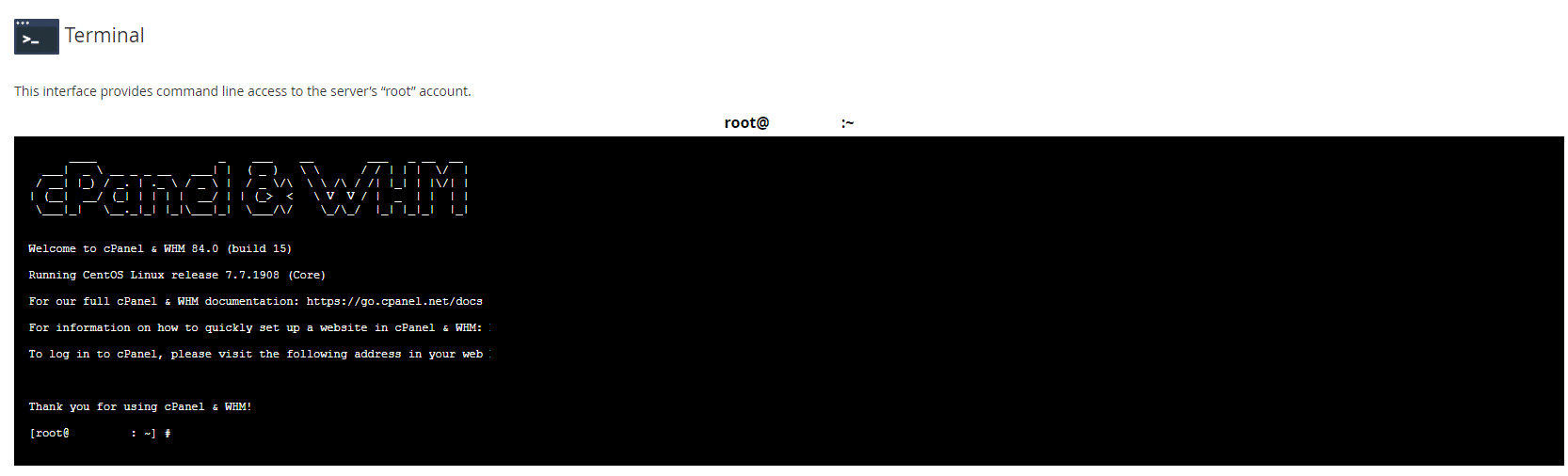
Stap 2: Voer je SSH gegevens in om verbinding te maken en in te loggen op de server.
Stap 3: Voer de volgende opdracht in:
mysql -VWanneer je MySQL Shell geïnstalleerd hebt, kan je ook de opdracht “mysql” gebruiken om je versie te tonen.
Hoe je het ook doet, het versienummer zou nu op je scherm moeten verschijnen.
De MySQL versie controleren met phpMyAdmin
Een andere eenvoudige manier om je MySQL versie te controleren is via phpMyAdmin. Deze software zie je haast op elke server, dus hiermee zou je een goede kans moeten hebben om je MySQL versie te vinden.
Zoek je phpMyAdmin gegevens in het dashboard van je webhost. Wellicht bieden ze zelfs een directe link om in te loggen. Mail je host als je de gegevens niet kan vinden.
Log in op phpMyAdmin als je de gegevens hebt. Zodra je binnen bent, zou je een veld Database server moeten zien aan de rechterkant. Daar, onder Software version, staat je MySQL versie. Klaar alweer!
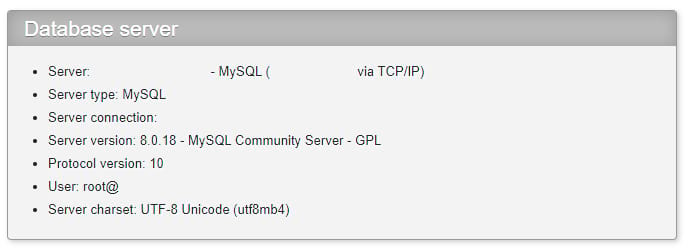
Via WordPress dashboard
Een laatste eenvoudige manier om je MySQL versie te vinden is via het WordPress admin dashboard van je website.
Om dat te doen ga je naar je WordPress dashboard, en dan naar Tools > Site Health. Hier ga je eerst naar het tabblad Info en dan naar het onderdeel Database.
Je kan de huidige MySQL versie van je server vinden bij het bijbehorende Server version label.
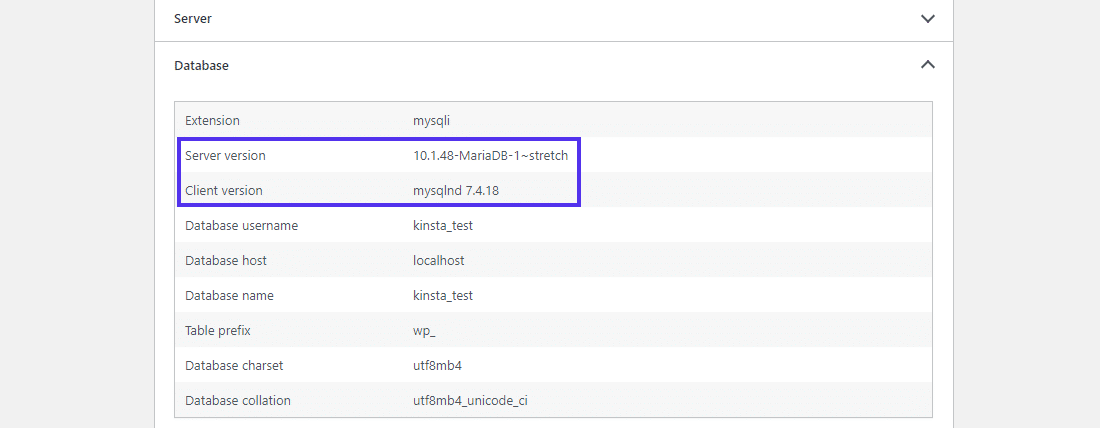
Upgraden van je MySQL versie
Als je erachter bent gekomen dat je MySQL verouderd is, moet je dat zo snel mogelijk corrigeren. Er zijn verschillende manieren om MySQL te updaten, afhankelijk van je besturingssysteem en tools.
Het is handig om te weten dat nieuwere versies van MySQL zullen proberen een auto-update uit te voeren zodra het script ziet dat je huidige versie verouderd is. Dan hoef je zelf dus niks meer te doen. Maar wanneer je ziet dat MySQL verouderd is en handmatig bijgewerkt moet worden, kan je onderstaande stappen volgen.
Net zoals bij het controleren van je MySQL versie via de opdrachtregel, heb je allereerst je SSH inloggegevens nodig van je webhost, om toegang te krijgen tot de terminal op je server. En je hebt natuurlijk ook het IP-adres nodig van je server.
Deze back-up bevat zowel je database (als SQL bestand) als je hele website, zodat je sowieso goed zit als er toch iets misgaat.
Upgrade MySQL via cPanel
Wanneer je host cPanel gebruikt, is dat waarschijnlijk de makkelijkste manier om een upgrade uit te voeren, aangezien je die interface kan gebruiken. Maar aangezien cPanel standaard MySQL 5.7 gebruikt, moet je wellicht nog een upgrade uitvoeren.
CPanel staat een downgrade niet toe, en zoals altijd moet je eerst een back-up maken van je database voor je verder gaat.
De meeste cPanel installaties bieden Web Host Manager, WHM, waarmee je diepere root toegang hebt.
Stap 1: Log in op WHM door naar “voorbeeldsite.com:2087” of “voorbeeldsite.com/whm” te gaan. Je kan ook je webhost vroegen hoe je WHM kan gebruiken.
Stap 2: Navigeer naar Software > MySQL Upgrade of typ “MySQL” in bij de zoekbalk. Je kan het ook vinden onder SQL Services > MySQL/MariaDB Upgrade.
Stap 3: Selecteer de gewenste versie van MySQL en klik op Next. Vervolgens doorloop je dit proces, en alles wordt verder voor je gedaan.
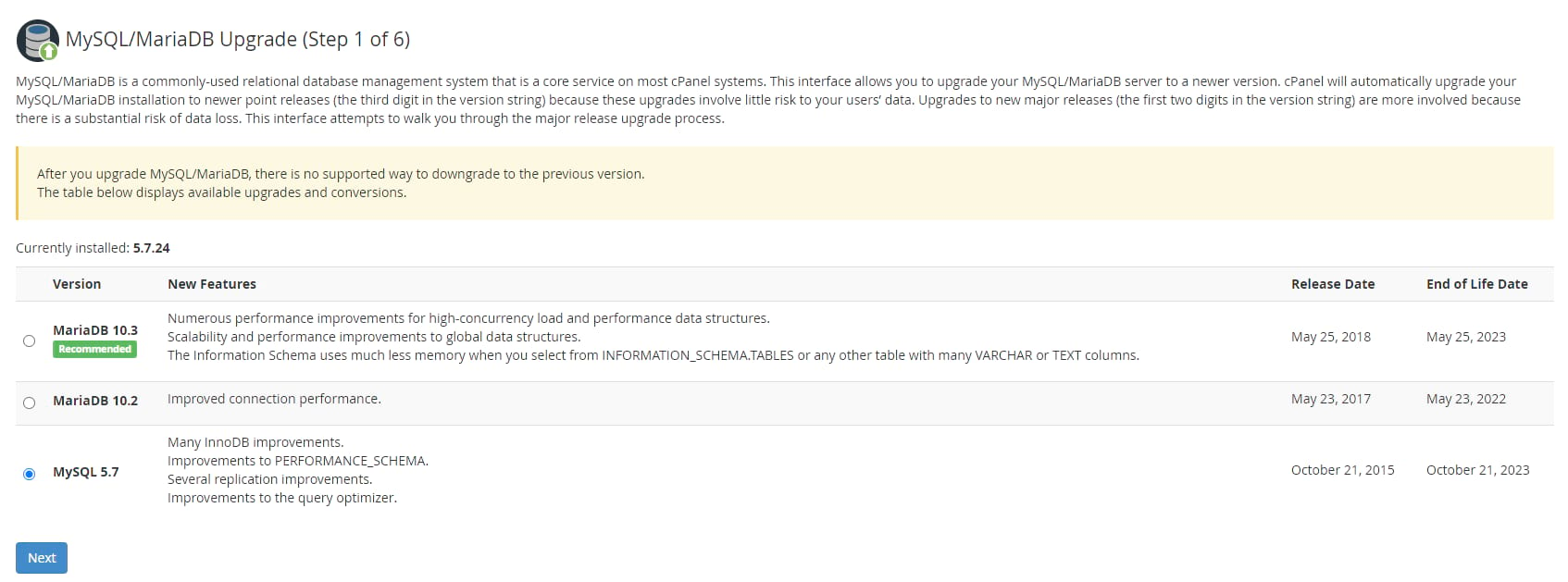
Deze methode is verreweg het eenvoudigst voor een MySQL upgrade, maar als je host geen cPanel of WHM aanbiedt, moet je het waarschijnlijk handmatig doen.
Upgrade MySQL in Linux/Ubuntu
Er zijn verschillende Linux distributies, maar Ubuntu is verreweg de meest gebruikte. Deze instructies zouden dan ook moeten werken voor elk besturingssysteem dat de apt/apt-get functie gebruik om software te installeren.
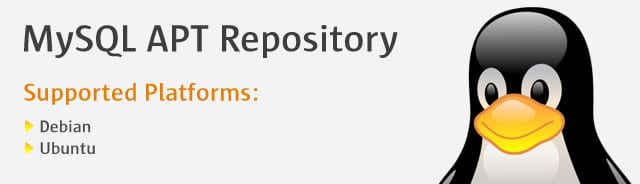
Linux kan eenvoudig verbinding maken met SSH zonder extra vereisten qua software. Je kan dus meteen toegang krijgen tot je server.
Stap 1: Start de Terminal. Zoek je SSH gegevens en gebruik de opdracht ssh om in te loggen.
Stap 2: Je zou de MySQL apt Repository al geïnstalleerd moeten hebben, aangezien er MySQL op je server staat. Update je lijst met packages met de volgende opdracht:
sudo apt-get updateStap 3: Upgrade nu MySQL:
sudo apt-get upgrade mysql-serverJe kan dit ook proberen als bovenstaande opdracht niet werkt:
sudo apt-get install mysql-serverJe zal gevraagd worden om een versie te kiezen, ga voor 5.7 of 8.0. Als je vanaf 5.6 upgradet, kan je het beste eerst updaten naar 5.7, in plaats van direct naar 8.0.
Upgrade MySQL op macOS
Alhoewel macOS een eigen versie van MySQL biedt, kan je dit niet upgraden op de normale manier. En je server zal waarschijnlijk ook een aparte instance gebruiken.
Veel van onderstaande stappen lijken erg op het updaten van MySQL op Linux. macOS heeft namelijk ook SSH ingebouwd in het besturingssysteem, dus je hoeft alleen maar de opdrachten uit te voeren.
We gaan ervan uit dat je Homebrew gebruikt als package manager, aangezien dit dit makkelijkste manier is om MySQL te installeren en updaten op Mac. Je zou MySQL niet moeten upgraden via Homebrew als je het op een andere manier hebt geïnstalleerd.
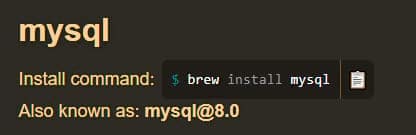
Stap 1: Start de Terminal en log in met de ssh opdracht.
Stap 2: Voer deze opdrachten uit via Homebrew:
brew update
brew install mysqlDeze opdracht zou automatisch 8.0 moeten installeren, en bestaande versies moeten updaten.
Nog problemen? Probeer dan eerst de huidige versie van MySQL te verwijderen. Gebruik daarvoor deze opdrachten:
brew remove mysql
brew cleanupVervolgens kan je de update en bijbehorende opdrachten opnieuw proberen uit te voeren.
Stap 3: Start de MySQL server handmatig:
mysql.server startUpgraden van MySQL in Windows
Anders dan Mac en Linux, kan Windows niet automatisch SSH gebruiken. Je moet hiervoor eerst een aparte client installeren, en vervolgens verbinding met je server maken.
Stap 1: Download PuTTY en installeer het op je systeem. Start PuTTY en voer je SSH gegevens in om verbinding met je server te maken. 3306 is het standaard port nummer. Je kan eventuele beveiligingsmeldingen veilig negeren, dat is allemaal normaal.
Stap 2: Aangenomen dat je nu verbinding maakt met een Linux terminal, kan je nu dezelfde opdrachten gebruiken als in bovenstaand stuk over Linux/Ubuntu om de upgrade uit te voeren.
Je kan ook de MySQL installer gebruiken om MySQL direct op het systeem te downloaden. Dit proces slaat de hele SSH verbinding over.
Samenvatting
Zoals bij alle software, is het up-to-date houden van MySQL belangrijk. Aangezien MySQL zo belangrijk is voor je website en bijbehorende database, is het zo mogelijk nog belangrijker. Helaas kiezen veel web admins er nog altijd voor om hun MySQL versie te laten verouderen, ten koste van de veiligheid en snelheid van hun website.
Gelukkig is het controleren en upgraden van je MySQL versie meestal vrij eenvoudig en soepel. Alhoewel je altijd een back-up van je website en database moet maken voor het geval dat, is de kans erg klein dat er problemen ontstaan.
Met slechts een heel korte opdracht in de terminal van je webserver, is je database zo weer maximaal geoptimaliseerd en sneller dan ooit.



Laat een reactie achter